WordPress a introduit l’API shortcode il y a six ans avec la sortie de WordPress 2.5. Les shortcodes sont maintenant utilisés par un grand nombre de plugins WordPress pour permettre aux utilisateurs d’ajouter du contenu à leurs publications et pages.
L’API shortcode vous permet de créer vos propres shortcodes en ajoutant des fonctions à vos fonctions de thème.modèle php (il se trouve à www.yourwebsite.com/wp-content/themes/yourtheme /).
En plus de créer vos propres shortcodes, WordPress comprend également cinq shortcodes par défaut avec le noyau WordPress:
- audio – Vous permet d’intégrer des fichiers audio.
- légende – Vous permet d’envelopper les légendes autour du contenu. Il est couramment utilisé avec des images.
- intégrer – Vous permet d’intégrer un large éventail de contenus tels que la vidéo, l’audio et les tweets.
- galerie – Vous permet d’insérer des galeries d’images.
- vidéo – Vous permet d’intégrer des fichiers vidéo.
Bien que les shortcodes WordPress par défaut soient couramment utilisés, très peu d’utilisateurs de WordPress profitent de l’API shortcode et conçoivent des shortcodes uniques pour leur site Web. Dans ce tutoriel, je voudrais vous montrer à quel point il est simple d’améliorer votre site Web avec des shortcodes personnalisés.
Avant de commencer, assurez-vous de faire une sauvegarde des fonctions.php et tous les autres fichiers que vous modifiez avant d’apporter des modifications à votre site Web en direct.
Création d’un Shortcode – Un exemple de base
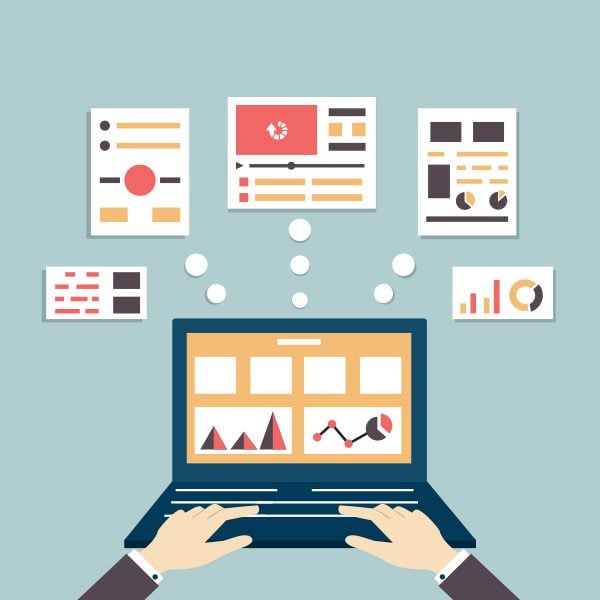
Pour vous donner une bonne compréhension du fonctionnement de l’API de Shortcode WordPress, commençons par une fonction de shortcode de base.
N’oubliez pas que des shortcodes doivent être créés pour le contenu et les fonctionnalités que vous utilisez fréquemment. Le but de l’utilisation de shortcodes est de gagner du temps à quelqu’un. Si vous n’utilisez quelque chose qu’une seule fois, il ne sert à rien de créer un shortcode pour cela.
J’écris une dizaine d’articles par semaine. Une chose que je fais fréquemment est d’encourager ceux qui ont apprécié mes articles à s’abonner à mon blog (ou au blog pour lequel j’écris). Je l’écris actuellement à chaque fois, mais je pourrais me faire gagner beaucoup de temps en créant un shortcode pour le texte.
Pour ce faire, je pourrais ajouter une fonction comme celle-ci aux fonctions de mon thème.modèle php:
Ceux d’entre vous qui n’ont aucune expérience en codage peuvent trouver le code ci-dessus un peu intimidant, mais il est facile à comprendre une fois que vous cassez le code ligne par ligne.
La première chose que nous faisons est d’ajouter un commentaire au-dessus de notre fonction. Cela nous aidera à voir rapidement à quoi sert notre fonction lorsque nous afficherons le code à une date ultérieure.
// Function to add subscribe text to posts and pages
Nous définissons ensuite notre fonction. J’aime utiliser des noms explicites, j’ai donc appelé ma fonction « subscribe_link_shortcode »”
function subscribe_link_shortcode() {
Ensuite, nous définissons notre message. L’instruction de retour affichera notre message lorsqu’il sera appelé. Il stocke également les messages (par opposition à echo, qui les imprimera mais ne les stockera pas).
La fonction est alors fermée.
}
Nous définissons ensuite le shortcode lui-même à l’aide de la fonction add_shortcode. La première variable spécifiée définit le shortcode à utiliser et la seconde variable appelle notre fonction (c’est-à-dire celle que nous avons définie ci-dessus).
add_shortcode('subscribe', 'subscribe_link_shortcode');
Après avoir enregistré les fonctions.modèle php, nous pouvons maintenant appeler notre message quand nous le voulons en utilisant le shortcode subscribe.
L’utilisation du shortcode d’abonnement dans un article ou une page produira le message suivant:
Si vous avez apprécié cet article, je vous encourage à vous abonner au blog Elegant Themes via RSS.
J’ai utilisé un message simple dans mon exemple, mais vous pouvez le modifier pour afficher beaucoup d’autres choses. Par exemple, vous pouvez créer un shortcode pour afficher des publicités adsense ou un formulaire d’abonnement à votre newsletter; puis insérez-les où vous le souhaitez dans vos articles.
Créer un Shortcode Avec des attributs
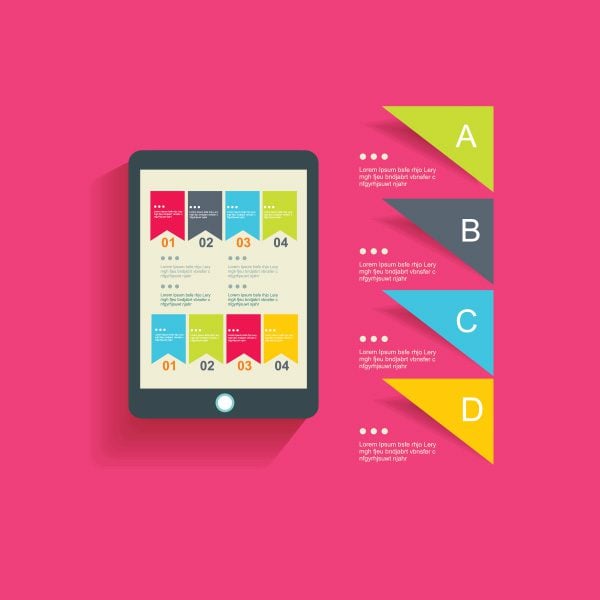
Les attributs peuvent étendre les fonctionnalités des shortcodes en vous permettant de transmettre des données à travers vos shortcodes.
Dans l’exemple ci-dessous, je vais vous montrer comment les attributs peuvent être utilisés pour développer la fonction que nous avons créée précédemment. Comme vous pouvez le voir, une grande partie du code reste la même.
atatts est le nom de notre tableau d’attributs. Nous utilisons ensuite la fonction d’extraction pour importer des variables de notre tableau (via la fonction WordPress shortcode_atts).
Deux attributs sont alors définis : subtype et et subtypeurl. Ceux-ci représentent le type d’abonnement et l’URL de l’abonnement. Ces attributs sont ensuite appelés dans notre message.
Notre type d’abonnement par défaut est RSS et notre URL d’abonnement par défaut est http://feeds.feedburner.com/ElegantThemes. Ces informations seront affichées lorsqu’aucun attribut n’est défini.
Par conséquent, lorsque vous ajoutez ce qui suit à un message:
Nous obtiendrons la sortie suivante:
Assurez-vous de vous abonner aux futures mises à jour de thèmes élégants par RSS.
Si nous définissons des attributs, le résultat est différent. Le code suivant:
produirait:
Assurez-vous de vous abonner aux futures mises à jour de thèmes élégants par RSS.
Assurez-vous de vous abonner aux futures mises à jour de Thèmes élégants par Twitter.
Assurez-vous de vous abonner aux futures mises à jour de Thèmes élégants par Facebook.
Assurez-vous de vous abonner aux futures mises à jour de Thèmes élégants par Google.
Bien que ce soit un exemple de base du fonctionnement des attributs, il est facile de voir comment les développeurs de plugins peuvent utiliser l’API shortcode pour rendre les fonctions compliquées plus conviviales pour les utilisateurs.
Aperçu
Si vous suivez les étapes indiquées dans ce tutoriel, vous devriez maintenant avoir une compréhension de base de la façon dont vous pouvez créer vos propres shortcodes personnalisés pour votre site Web. Les shortcodes sont un excellent moyen de simplifier les tâches compliquées, je vous encourage donc à garder l’API shortcode WordPress à l’esprit à l’avenir.
Ne vous inquiétez pas si ce tutoriel a été un peu difficile pour vous. Tous les modèles de thèmes élégants sont livrés avec des codes courts qui facilitent la publication de contenu magnifique. Les shortcodes peuvent être utilisés pour créer des diaporamas, des colonnes et des tableaux. Il vous permet même de protéger votre contenu par mot de passe.
J’espère que vous avez apprécié ce tutoriel sur la création d’un shortcode unique pour votre site Web WordPress. Si c’est le cas, je vous encourage à vous abonner à des thèmes élégants car nous avons un excellent contenu en préparation 🙂
Aussi, une fois de plus, je vous rappelle de sauvegarder tous les fichiers avant de les modifier.